Anrufe tätigen und empfangen und SMS von Mac Via iPhone
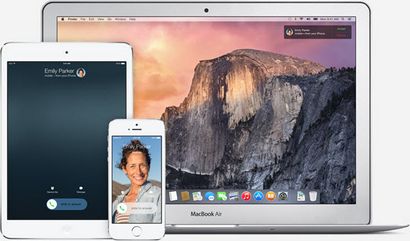
Es ist erstaunlich, wie ein paar Jahren wir alle Telefonate und SMS verurteilt. Das Internet würde die Zukunft der Kommunikation sein. Instant Messaging und Skype-Anrufe würden regieren immerdar. Aber wie alles andere im Internet, wir seine Fähigkeit, grob überschätzt.
Dieser Tweet fasst es am besten.
Silicon Valley '08: "Ich selbst nie als Telefon benutzen mein iPhone nicht mehr." # 10; # 10; Silicon Valley '14: "Beantworten von Anrufen von meinem Mac * erstaunlich * ist"
Wie auch immer, hier sind wir. Und wenn Sie besitzen eine Mac OS X Yosemite läuft und ein iPhone mit iOS 8.0 /8.1 (8.0 für Anrufe 8.1 für SMS) Sie Anrufe und SMS-Nachrichten, ohne jemals zu heben die Finger von der Mac-Tastatur beantworten kann (Solange Ihr Telefon und Mac auf das gleiche Wi-Fi-Netzwerk angeschlossen ist).
Wenn Anrufe und SMS-Nachrichten sind hier zu bleiben, so dass sie von Ihrem Mac zu beantworten ist, zumindest gehen, besser zu sein als für Ihr Telefon Jagd, Kommissionierung es auf und es tatsächlich bis an das Ohr halten. #Erste Welt Probleme
Prüfen Sie zunächst, ob Ihr Mac kompatibel ist
Die Gesprächs- und SMS-Austausch-Funktion ist ein Teil des „Kontinuität und Handoff“ Feature-Sets. Es verwendet eine Kombination von Bluetooth 4.0 LE und Wi-Fi-Daten zwischen den Geräten zu senden. Wenn Ihr Mac nicht Bluetooth 4.0 LE haben, wird Ihr Gerät nicht die Funktion, die Sie nach dem Weglassen auf dem iPhone arbeitet auf dem gleichen Dokument auf dem Mac weiterhin ermöglicht.
Verwandte: Sie können auch über das iPhone Anrufe und den Austausch von Textnachrichten auf dem iPad beantworten. Hier ist unsere Anleitung, wie man das tun.
How To Set Up Things
Erstens, stellen Sie sicher, dass Sie das gleiche iCloud oder Apple in beiden Geräte angemeldet sind Konto. Beide Geräte müssen auch auf dem gleichen Wi-Fi-Netzwerk sein.
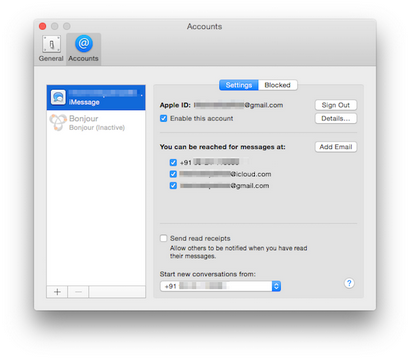
Auf Ihrem iPhone, gehen Sie zu Einstellungen -> Allgemein -> Handoff - Empfohlene Apps und Handoff ermöglichen.
Wie Aufruf Works

Um Aufruf an die Arbeit, müssen Sie auf die Facetime App gehen und melden Sie sich mit Ihrer Apple-ID. Sobald es eingerichtet ist, müssen Sie nicht auf die App gehen, um Anrufe zu tätigen oder zu empfangen.
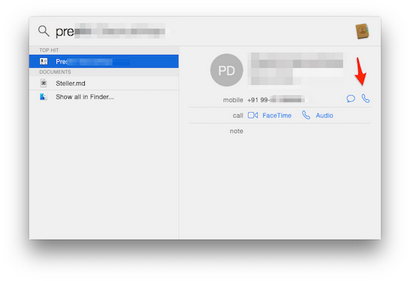
Wenn Sie eine Nummer manuell wählen, eine dritte Partei App überprüfen Continuity Tastatur aufgerufen. Es ist nur eine Schnittstelle für Tastatur und es hat auch ein Notification Center Widget für den schnellen Einstieg.
Wie die anrufende Funktion deaktivieren: Wenn Sie zu viele Anrufe bekommen, all das Klingeln kann nerven. Um diese Funktion zu deaktivieren, öffnen Sie die Facetime-Anwendung, gehen Sie zu Einstellungen und deaktivieren Sie das Feld für iPhone Mobilfunkanrufe. Leider hat Apple nicht eine stille Funktion Anrufe auf Mac hinzugefügt.
Wie SMS Works
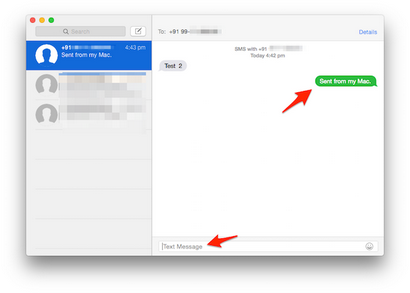
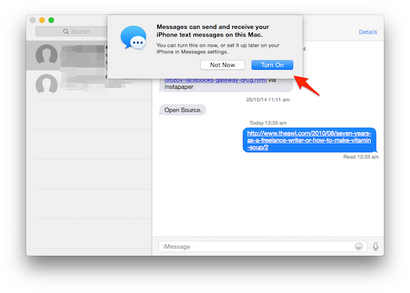
Dann müssen Sie ein Passwort für die Authentifizierung einzugeben.
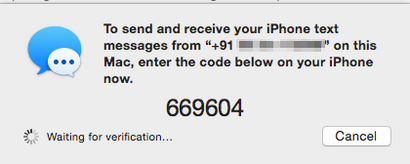
Von nun an jede SMS, die auf Ihrem Telefon auf Ihrem Mac wird sich zeigen kommt, solange sie auf dem gleichen Netzwerk Wi-Fi sind.